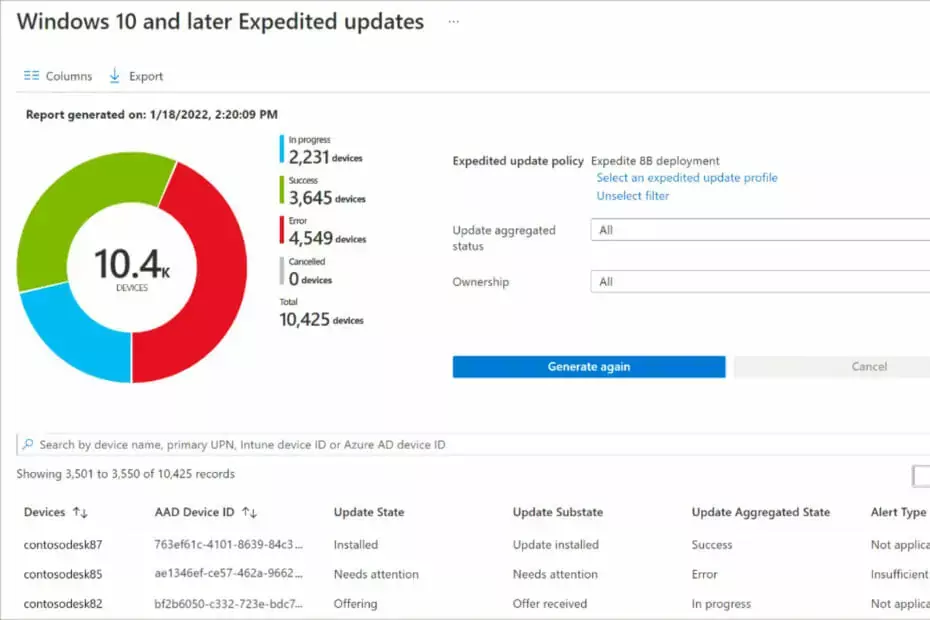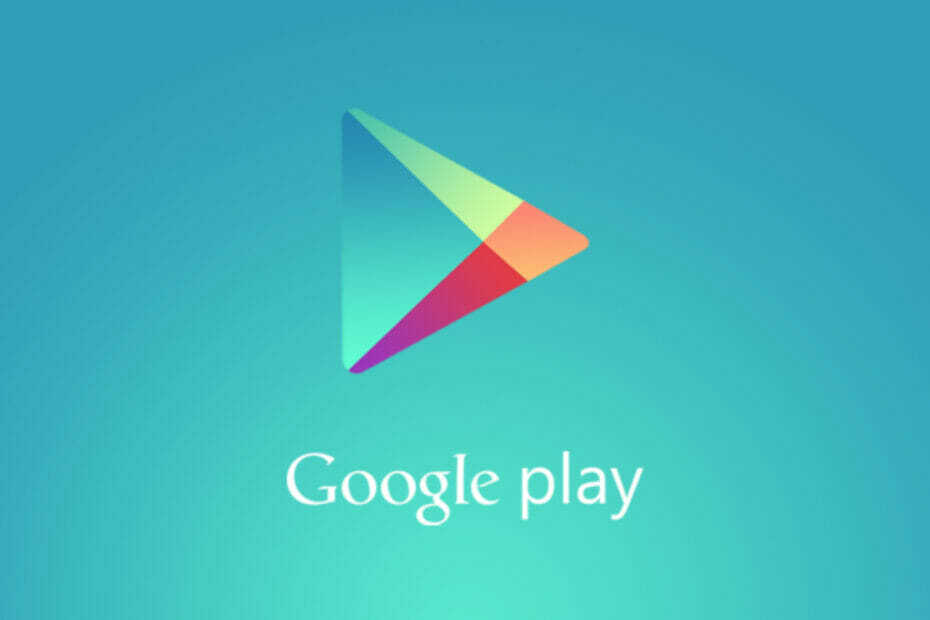Bu yazılım, sürücülerinizi çalışır durumda tutar, böylece sizi yaygın bilgisayar hatalarından ve donanım arızalarından korur. Tüm sürücülerinizi şimdi 3 kolay adımda kontrol edin:
- DriverFix'i indirin (doğrulanmış indirme dosyası).
- Tıklayın Taramayı Başlat tüm sorunlu sürücüleri bulmak için.
- Tıklayın Sürücüleri güncelle yeni sürümleri almak ve sistem arızalarını önlemek için.
- DriverFix tarafından indirildi 0 okuyucular bu ay
olduğu durumlar vardır Güç BI özellikle eski PC'ler söz konusu olduğunda çok fazla bellek kullanır. Yani, hafızayı en aza indirmek ve ayrıca CPU kullanımı, belirli sorguları devre dışı bırakmak çok önemlidir.
Varsayılan olarak, tüm sorgular Sorgu Düzenleyicisi'ne yüklenir. Bugün size bu işlevi nasıl devre dışı bırakacağınızı göstereceğiz.
Oldukça az sayıda kullanıcı için bu, bir kullanıcı olarak önemli bir sorundur. resmi forumda söyledi:
Oluşturmaya çalıştığım şey, rapora yüklenecek olan 1 tabloya 10 ayrı sorguyu (sharepoint'te düzenli olarak güncellenen 10 excel dosyası) eklemek. Bunların etrafında herhangi bir görsel oluşturmayacağım için bu 10 kaynak dosyanın yüklenmesine ihtiyacım yok. Bu nedenle, Sorgu Özellikleri'nde "Rapora yüklemeyi etkinleştir" alanının işaretini kaldırmanın ve "Rapor yenilemeye dahil et" seçeneğinin işaretli kalmasının işe yarayacağını düşündüm. Bulduğum şey, rapora yükle seçeneğini devre dışı bırakmaya çalıştığımda ikinci onay kutusunun her zaman otomatik olarak işaretlenmemiş olmasıdır. Bu, temel olarak, bence verilerin hiç yenilenmeyeceği anlamına gelir, değil mi?

Bu nedenle, OP işareti kaldıramaz Raporlanacak yüklemeyi etkinleştir kontrol ederken kutu Rapor yenilemeye dahil et Kutu. Ancak sorun hızlı bir şekilde çözülebilir.
Power BI'da yükü devre dışı bırakma adımları
Bu sorun yalnızca geçerli sorguyu etkiler ve yükü devre dışı bırakma seçeneği, sorgu özelliklerinde değil, sorgu bölmesinde bulunur.
- git Sorguları Düzenle. Yeni bir pencere açacaktır.

- Orada, sorgunuza sağ tıklayın (Satış bu durumda) ve ardından üzerine tıklayın. Yüklemeyi etkinleştir.

- Aşağıdaki mesajı içeren bir kutu görünecektir: "Yüklemeyi devre dışı bırakmak, tabloyu rapordan kaldırır ve sütunlarını kullanan tüm görseller bozulur.". Verileri herhangi bir görselleştirmede kullanmadığınız için bu bir sorun değildir, bu nedenle Devam et.

- Şimdi, sorgu görünecek İtalik yazı tipi ve Yüklemeyi etkinleştir özellik seçili değil.

Bu kılavuzu okuduktan sonra Power BI'da çalışmak parkta yürümek gibi olacak!
Sonuç
Sorgular için yükü devre dışı bırakmak göründüğünden daha basittir. Bu sorguyu hiçbir görselleştirmenizde kullanmadığınızdan emin olun.
Bunu yaparsanız, işareti kaldırdığınızda sorgu otomatik olarak kaldırılacaktır. Yüklemeyi etkinleştir seçenek.
Yöntemimizi faydalı buldunuz mu? Aşağıdaki yorumlar bölümünde bize bildirin.
KONTROL ETMENİZ GEREKEN İLGİLİ MAKALELER:
- Power BI'da veriler nasıl yenilenir [ADIM ADIM KILAVUZ]
- Power BI'da filtreler nasıl eklenir [KOLAY ADIMLAR]
- PC'ler için en iyi 4 Excel'den JSON'a dosya dönüştürme programı [FRESH LIST]